360U盘小助手不见了的解决方法 360U盘小助手找不到怎么办
更新时间:2024-04-23 17:45:36作者:xiaoliu
当我们使用360U盘小助手时,有时候会遇到它不见了的情况,让我们感到困惑,这种情况可能是由于系统故障、软件错误或者人为操作不当所导致的。但是不用担心,我们可以通过一些简单的方法来解决这个问题。接下来我将为大家介绍一些解决360U盘小助手不见的方法,让我们重新享受到这款便捷的工具带来的便利。
操作方法:
1、开启360安全卫士主界面,往右上方点选三角形图标,在出现的下拉列表中点选“设置”;
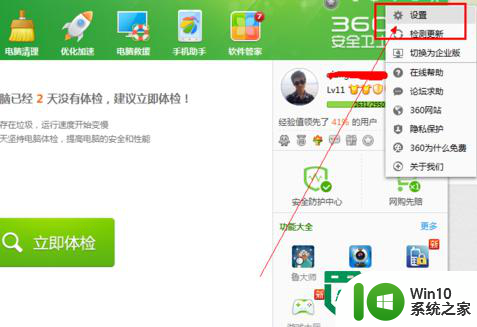
2、点选左方的“安全防护中心”,然后选择“U盘防护”选项;
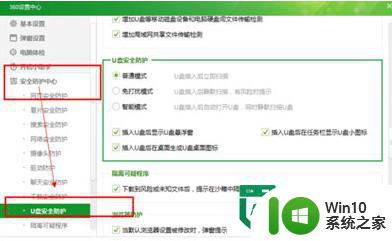
3、勾选右边的“插入U盘时显示浮动”选复选框即可。
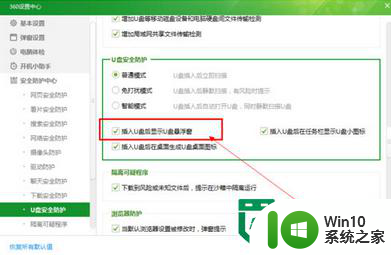
以上就是360U盘小助手不见了的解决方法的全部内容,还有不懂得用户就可以根据小编的方法来操作吧,希望能够帮助到大家。
360U盘小助手不见了的解决方法 360U盘小助手找不到怎么办相关教程
- 360u盘助手关闭方法 如何停用360u盘助手
- 怎么关闭小布助手 关闭小布助手的方法
- wps更新后财务助手找不到了 wps更新后财务助手找不到怎么办
- 退出桌面助手电脑图标不见了怎么解决 桌面助手电脑图标丢失怎么找回
- 用360小助手恢复U盘数据的操作步骤 用360小助手恢复U盘数据的详细教程
- wps怎么启动论文小助手 wps如何启动论文小助手
- 教你卸载电脑360软件小助手 电脑360软件小助手卸载教程
- 关闭360开机小助手的步骤 如何彻底关闭360开机小助手
- wps通讯录助手手动选择字段选择不了如何解决 wps通讯录助手字段选择不了解决方法
- 腾讯手游助手提示虚拟内存不足怎么办 腾讯手游助手提示虚拟内存不足解决方法
- 360桌面助手如何彻底卸载 360桌面小助手卸载教程详解
- 电脑腾讯手游助手为什么下载不了游戏 腾讯手游助手下载游戏失败怎么解决
- U盘装机提示Error 15:File Not Found怎么解决 U盘装机Error 15怎么解决
- 无线网络手机能连上电脑连不上怎么办 无线网络手机连接电脑失败怎么解决
- 酷我音乐电脑版怎么取消边听歌变缓存 酷我音乐电脑版取消边听歌功能步骤
- 设置电脑ip提示出现了一个意外怎么解决 电脑IP设置出现意外怎么办
电脑教程推荐
- 1 w8系统运行程序提示msg:xxxx.exe–无法找到入口的解决方法 w8系统无法找到入口程序解决方法
- 2 雷电模拟器游戏中心打不开一直加载中怎么解决 雷电模拟器游戏中心无法打开怎么办
- 3 如何使用disk genius调整分区大小c盘 Disk Genius如何调整C盘分区大小
- 4 清除xp系统操作记录保护隐私安全的方法 如何清除Windows XP系统中的操作记录以保护隐私安全
- 5 u盘需要提供管理员权限才能复制到文件夹怎么办 u盘复制文件夹需要管理员权限
- 6 华硕P8H61-M PLUS主板bios设置u盘启动的步骤图解 华硕P8H61-M PLUS主板bios设置u盘启动方法步骤图解
- 7 无法打开这个应用请与你的系统管理员联系怎么办 应用打不开怎么处理
- 8 华擎主板设置bios的方法 华擎主板bios设置教程
- 9 笔记本无法正常启动您的电脑oxc0000001修复方法 笔记本电脑启动错误oxc0000001解决方法
- 10 U盘盘符不显示时打开U盘的技巧 U盘插入电脑后没反应怎么办
win10系统推荐
- 1 电脑公司ghost win10 64位专业免激活版v2023.12
- 2 番茄家园ghost win10 32位旗舰破解版v2023.12
- 3 索尼笔记本ghost win10 64位原版正式版v2023.12
- 4 系统之家ghost win10 64位u盘家庭版v2023.12
- 5 电脑公司ghost win10 64位官方破解版v2023.12
- 6 系统之家windows10 64位原版安装版v2023.12
- 7 深度技术ghost win10 64位极速稳定版v2023.12
- 8 雨林木风ghost win10 64位专业旗舰版v2023.12
- 9 电脑公司ghost win10 32位正式装机版v2023.12
- 10 系统之家ghost win10 64位专业版原版下载v2023.12